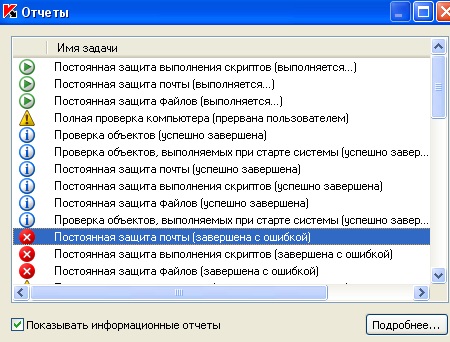Практическая работа № 2.
Тема: Антивирусная защита.
Цель: Изучить технологию тестирования компьютера на наличие вируса и профилактические меры. Познакомиться со способами лечения зараженных объектов.
Теоретическая часть.
Компьютерный вирус – это специально написанная, небольшая по размерам программа (т.е. некоторая совокупность выполняемого кода), которая может “ приписывать” себя к другим программам (“заражать” их), создавать свои копии и внедрять их в файлы, системные области компьютера и т.д., а также выполнять различные нежелательные действия на компьютере.
Программа, внутри которой находится вирус, называется “зараженной” Когда такая программа начинает работу, то сначала управление получает вирус. Вирус находит и заражает другие программы, а также выполняет какие-нибудь вредные действия (портит файлы или таблицу размещения файлов на диске, “засоряет” оперативную память и т.д.).
Классификация вирусов.
|
По среде обитания |
сетевые |
распространяются по компьютерной сети |
|
файловые |
внедряются в выполняемые файлы |
|
|
загрузочные |
внедряются в загрузочный сектор диска (Boot-сектор) |
|
|
файлово-загрузочые |
внедряются в выполняемые файлы и в загрузочный сектор диска |
|
|
системные |
проникают в системные модули и драйверы периферийных устройств, поражают программы-интерпретаторы |
|
|
По способу заражения |
резидентные |
находятся в памяти, активны до выключения компьютера |
|
нерезидентные |
не заражают память, являются активными ограниченное время |
|
|
По деструктивным возможностям (по способам воздействия) |
безвредные |
практически не влияют на работу; уменьшают свободную память на диске в результате своего распространения |
|
неопасные |
уменьшают свободную память; создают звуковые, графические и прочие эффекты |
|
|
опасные |
могут привести к серьёзным сбоям в работе |
|
|
очень опасные |
могут привести к потере программ или системных данных |
|
|
По особенностям алгоритма вируса |
вирусы-«спутники» |
вирусы, не изменяющие файлы, создают для EXE-файлов файлы-спутники с расширением COM |
| простейшие вирусы |
паразитические программы, которые изменяют содержимое файлов и секторов диска и могут быть легко обнаружены |
|
|
Ретро-вирусы |
обычные файловые вирусы, которые пытаются заразить антивирусные программы, уничтожая их, или делая неработоспособными |
|
|
репликаторные, вирусы-«черви» |
распространяются по сети, рассылают свои копии, вычисляя сетевые адреса. Это самые распространенные в виртуальной сети вирусы. Они очень быстро «размножаются». Иногда дают своим копиям отдельные имена. Например, «install.exe». |
|
|
«паразитические» |
изменяют содержимое дисковых секторов или файлов |
|
|
«студенческие» |
примитив, содержат большое количество ошибок |
|
|
«стелс»-вирусы (невидимки) |
это файловые вирусы, которых антивирусные программы не находят, потому что во время проверки они фальсифицируют ответ. Они перехватывают обращения DOS к пораженным файлам или секторам и подставляют вместо себя незараженные участки |
|
|
вирусы-призраки |
не имеют ни одного постоянного участка кода, труднообнаруживаемы, основное тело вируса зашифровано |
|
|
макровирусы |
пишутся не в машинных кодах, а на WordBasic, живут в документах Word, переписывают себя в шаблон Normal.dot |
|
|
квазивирусные, или «троянские» |
это вирусы, не способные к «размножению». Троянская программа маскируется под полезную или интересную программу, выполняя во время своего функционирования ещё и разрушительную работу (например, стирает FAT-таблицу) или собирает на компьютере не подлежащую разглашению информацию. В отличие от вирусов, троянские программы не обладают свойством самовоспроизводства. |
|
|
логические бомбы |
программы, которые запускаются при определённых временных или информационных условиях для осуществления вредоносных действий (как правило, несанкционированного доступа к информации, искажения или уничтожения данных) |
|
|
мутанты |
это один из видов вирусов, способных к самовоспроизведению. Однако их копия явно отличается от оригинала. |
Основными путями проникновения вирусов в компьютер являются съёмные диски (гибкие и лазерные), а также компьютерные сети. Заражение жесткого диска вирусами может произойти при загрузке программы с дискеты, содержащей вирус. Такое заражение может быть и случайным, например, если дискету не вынули из дисковода А: и перезагрузили компьютер, при этом дискета может быть и не системной. Заражение дискеты происходит, даже если её просто вставили в дисковод зараженного компьютера или, например, прочитали её оглавление.
Признаки заражения
- вывод на экран непредусмотренных сообщений или изображений;
- подача непредусмотренных звуковых сигналов;
- неожиданное открытие и закрытие лотка CD-ROM-устройства;
- произвольный, без вашего участия, запуск на компьютере каких-либо программ;
Есть также косвенные признаки заражения вашего компьютера:
- частые зависания и сбои в работе компьютера;
- прекращение работы или неправильная работа ранее успешно работавших программ;
- медленная работа компьютера при запуске программ;
- невозможность загрузки операционной системы;
- исчезновение файлов и каталогов или искажение их содержимого;
- изменение размеров файлов;
- неожиданное значительное увеличение количества файлов на диске;
- существенное уменьшение размеров свободной оперативной памяти;
- частое обращение к жесткому диску (часто мигает лампочка на системном блоке);
- Microsoft Internet Explorer "зависает" или ведет себя неожиданным образом.
В 90% случаев наличие косвенных симптомов вызвано сбоем в аппаратном или программном обеспечении. Несмотря на то, что подобные симптомы с малой вероятностью свидетельствуют о заражении, при их появлении рекомендуем вам провести полную проверку вашего компьютера.
Антивирусные программы.
Для обнаружения, удаления и защиты от компьютерных вирусов разработаны специальные антивирусные программы. Различают следующие виды антивирусных программ:
- Программы-детекторы осуществляют поиск характерной для конкретного вируса сигнатуры в оперативной памяти и в файлах и при обнаружении выдают соответствующее сообщение. Недостатки: могут находить только те вирусы, которые известны разработчикам этой программы, поэтому быстро устаревают и требуют регулярного обновления.
- Программы-доктора или фаги не только находят зараженные вирусами файлы, но и «лечат» их, т.е. удаляют из файла тело программы-вируса, возвращая файл в исходное состояние. Полифаги – программы-доктора, предназначенные для поиска и уничтожения большого количества вирусов. Недостатки те же, что и у программ-детекторов.
- Программы-ревизоры относятся к самым надежным средствам защиты. Ревизоры запоминают исходное состояние программ, каталогов и системных областей диска тогда, когда компьютер не заражен вирусом, а затем периодически или по желанию пользователя сравнивают текущее состояние с исходным. Обнаруженные изменения выводятся на экран монитора.
- Программы-фильтры или «сторожа» представляют собой небольшие резидентные программы, предназначенные для обнаружения подозрительных действий при работе компьютера, характерных для вирусов (попытки коррекции файлов с расширением EXE или COM, изменение атрибутов файла, запись в загрузочные сектора и т.п.). При попытке какой-либо программы произвести указанные действия «сторож» посылает пользователю сообщение и предлагает запретить или разрешить соответствующее действие. Эти программы способны обнаружить вирус на самой ранней стадии его существования до размножения. Однако они не лечат файла и диски. Для уничтожения вируса требуется применить другие программы.
- Вакцины или иммунизаторы это резидентные программы, предотвращающие заражение файлов. Вакцины применяют, если отсутствуют программы-доктора, лечащие этот вирус. Вакцинация возможна только от известных вирусов. Вакцина модифицирует программу или диск таким образом, чтобы это не отражалось на их работе, а вирус будет воспринимать их зараженными и поэтому не внедрится. Имеют ограниченное применение.
Назначение и основные функции Антивируса Касперского Personal
Антивирус Касперского Personal предназначен для антивирусной защиты персональных компьютеров, работающих под управлением операционной системы Windows.
Антивирус Касперского Personal выполняет следующие функции:
- Защита от вирусов и вредоносных программ - обнаружение и уничтожение вредоносных программ, проникающих через съемные и постоянные файловые носители, электронную почту и протоколы интернета. Можно выделить следующие варианты работы программы (они могут использоваться как отдельно, так и в совокупности):
- Постоянная защита компьютера - проверка всех запускаемых, открываемых и сохраняемых на компьютере объектов на присутствие вирусов.
- Проверка компьютера по требованию - проверка и лечение как всего компьютера в целом, так и отдельных дисков, файлов или каталогов. Такую проверку вы можете запускать самостоятельно или настроить ее регулярный автоматический запуск.
- Восстановление работоспособности после вирусной атаки. Полная проверка и лечение позволяет вам удалить все вирусы, поразившие ваши данные при вирусной атаке.
- Проверка и лечение входящей/исходящей почты - анализ на присутствие вирусов и лечение входящей почты до ее поступления в почтовый ящик и исходящей почты в режиме реального времени. Кроме того, программа позволяет проверять и лечить почтовые базы различных почтовых клиентов по требованию.
- Обновление антивирусных баз и программных модулей - пополнение антивирусных баз информацией о новых вирусах и способах лечения зараженных ими объектов, а также обновление собственных модулей программы. Обновление выполняется с серверов обновлений Лаборатории Касперского или из локального каталога.
- Рекомендации по настройке программы и работе с ней - советы от экспертов Лаборатории Касперского, сопровождающие вас в процессе работы с Антивирусом Касперского Personal, и рекомендуемые настройки, соответствующие оптимальной антивирусной защите.
- Карантин - помещение объектов, возможно зараженных вирусами или их модификациями, в специальное безопасное хранилище, где вы можете их лечить, удалять, восстанавливать в исходный каталог, а также отправлять экспертам Лаборатории Касперского на исследование. Файлы на карантине хранятся в специальном формате и не представляют опасности.
- Формирование отчета - фиксирование всех результатов работы Антивируса Касперского Personal в отчете. Подробный отчет о результатах проверки включает общую статистику по проверенным объектам, хранит настройки, с которыми была выполнена та или иная задача, а также последовательность проверки и обработки каждого объекта в отдельности.
Как проверить CD-диск или дискету.
Через дискеты, CD и другие съемные диски легко заразить компьютер вирусом. Если дискета (или загрузочный CD-диск) заражена загрузочным вирусом, и вы оставили ее в дисководе и перезагрузились, результаты могут быть самые печальные.
Рекомендуем вам проверять все съемные диски перед их использованием.
Вы можете запустить проверку сменных дисков из главного окна Антивируса Касперского Personal, а также из контекстного меню Windows.
Для проверки сменных дисков из контекстного меню Windows
- Выберите диски (вы можете выбрать сразу и CD-диск и дискету).
- Установите курсор мыши на имени выбранного объекта.
- Щелчком по правой кнопке мыши откройте контекстное меню Windows и выберите пункт Проверить на вирусы.

Чтобы проверить CD-диск или дискету на присутствие вирусов из главного окна Антивируса Касперского Personal
- Вставьте CD-диск в CD-ROM-устройство или дискету в дисковод. Обратите внимание, программа сможет проверить и CD-диск и дискету за один прием.
- Воспользуйтесь гиперссылкой Проверить съемные диски, расположенной в левой части закладки Защита.

или
По гиперссылке Проверить объекты перейдите в окно Выбор объектов для проверки, выберите съемные диски и нажмите на кнопку Проверить.

Сразу после запуска проверки на экране откроется окно Проверка, где будет отображаться процесс выполнения действия над выбранными объектами списка.

Если для проверки вы выбрали только один съемный диск (устройство), по окончании проверки Антивирус Касперского Personal предложит вставить следующий диск (устройство).
Обратите внимание на некоторые особенности работы программы:
- Если вы забыли вставить диск или дискету перед запуском проверки, либо съемный накопитель, дисковод или CD-ROM, отключен, проверка проводиться не будет, и программа не выдаст никакого дополнительного сообщения по этому поводу.
- Если вы вставили дискету в дисковод уже после запуска проверки, она не будет проверена. То же относится к CD-диску и другим съемным дискам.
- Если вы вынули дискету из дисковода или отключили съемный диск во время его проверки, программа занесет в отчет сообщение об ошибке, но не выдаст на экран никакого дополнительного сообщения. Программа перейдет к проверке следующего съемного диска, если таковой есть.
В момент монтирования съемного диска в систему (когда диск определяется операционной системой как новое устройство) Антивирус выполнит проверку такого диска и на присутствие boot-вируса.
Во время выполнения проверки компьютера, выбранных объектов, обновления антивирусных баз, а также постоянной защиты формируется отчет о проверенных объектах и результатах их обработки, а также общая статистика. Полный список всех выполняемых задач ведется Антивирусом Касперского в окне Отчеты, открыть который можно по гиперссылке Просмотреть отчеты в левой части закладки Защита. Здесь фиксируется статус каждой задачи, а также дата и время ее окончания.
Информация по обработке объекта может быть следующих видов:
 или
или  Информационное сообщение (например: задача запущена, задача завершена, задача выполняется, задача приостановлена).
Информационное сообщение (например: задача запущена, задача завершена, задача выполняется, задача приостановлена).
 Внимание (например: Внимание! Остались необработанные объекты).
Внимание (например: Внимание! Остались необработанные объекты).
 Примечание (например: задача прервана).
Примечание (например: задача прервана).
Выделив любой отчет и нажав на кнопку Подробнее можно просмотреть информацию о ходе проверки:

а на вкладке Отчет информацию о зараженных и вылеченных объектах:

Профилактика заражения компьютера вирусами.
Никакие самые надежные и разумные меры не смогут обеспечить стопроцентную защиту от компьютерных вирусов и троянских программ, но, выработав для себя ряд правил, вы существенно снизите вероятность вирусной атаки и степень возможного ущерба.
Одним из основных методов борьбы с вирусами является, как и в медицине, своевременная профилактика. Компьютерная профилактика состоит из небольшого количества правил, соблюдение которых значительно снижает вероятность заражения вирусом и потери каких-либо данных.
Ниже перечислены основные правила безопасности, выполнение которых позволит вам избегать вирусных атак.
Правило № 1: защитите ваш компьютер с помощью антивирусных программ и программ безопасной работы в интернете. Для этого:
- Безотлагательно установите антивирусную программу.
- Ежедневно обновляйте антивирусные базы. Обновление можно проводить несколько раз в день при возникновениях вирусных эпидемий
- Задайте рекомендуемые настройки для постоянной защиты. Постоянная защита вступает в силу сразу после включения компьютера и затрудняет вирусам проникновение на компьютер.
- Задайте рекомендуемые настройки для полной проверки компьютера и запланируйте ее выполнение не реже одного раза в неделю.
Правило № 2: будьте осторожны при записи новых данных на компьютер:
- Проверяйте на присутствие вирусов все съемные диски (дискеты, CD-диски, флэш-карты и пр.) перед их использованием.
- Осторожно обращайтесь с почтовыми сообщениями. Не запускайте никаких файлов, пришедших по почте, если вы не уверены, что они действительно должны были прийти к вам, даже если они отправлены вашими знакомыми. В особенности не доверяйте письмам якобы от антивирусных производителей.
- Внимательно относитесь к информации, получаемой из интернета. Если с какого-либо веб-сайта вам предлагается установить новую программу, обратите внимание на наличие у нее сертификата безопасности.
- Если вы копируете из интернета или локальной сети исполняемый файл, обязательно проверьте его антивирусной программой.
- Внимательно относитесь к выбору посещаемых вами интернет-сайтов. Некоторые из сайтов заражены опасными скрипт-вирусами или интернет-червями.
Правило № 3: внимательно относитесь к информации об эпидемиях компьютерных вирусов..
В большинстве случаев о начале новой эпидемии сообщается задолго до того, как она достигнет своего пика. Вероятность заражения в этом случае еще невелика, и, скачав обновленные антивирусные базы, вы сможете защитить себя от нового вируса заблаговременно.
Правило № 4: с недоверием относитесь к вирусным мистификациям - "страшилкам", письмам об угрозах заражения.
Правило № 5: пользуйтесь сервисом Windows Update и регулярно устанавливайте обновления операционной системы Windows.
Правило №6: покупайте дистрибутивные копии программного обеспечения у официальных продавцов.
Правило № 7: ограничьте круг людей, допущенных к работе на вашем компьютере.
Правило № 8: уменьшите риск неприятных последствий возможного заражения:
- Своевременно делайте резервное копирование данных. В случае потери данных система достаточно быстро может быть восстановлена при наличии резервных копий. Дистрибутивные диски, дискеты, флэш-карты и другие носители с программным обеспечением и ценной информацией должны храниться в надежном месте.
- Обязательно создайте системную аварийную дискету, с которой при необходимости можно будет загрузиться, используя "чистую" операционную систему.
Задание 1. Тестирование дискеты на наличие компьютерного вируса.
- Вставьте дискету в дисковод А:.
- Запустите имеющуюся у вас антивирусную программу, например AVP Касперского.
- Задайте область проверки —, режим проверки — лечение зараженных файлов и нажмите кнопку Проверить.
- Обратите внимание на индикатор процесса сканирования. Если антивирусная программа обнаружила вирусы и произвела лечение файлов (что видно в отчете о сканировании), запустите процесс сканирования дискеты еще раз и убедитесь, что все вирусы удалены.
- Составьте отчет о проделанной работе, описав каждый пункт выполнения задания.
- Выполните дополнительные задания.
- Запишите ответы на контрольные вопросы в тетрадь для лабораторных работ.
Дополнительные задания
Задание 2. Антивирусная проверка информации на жестком диске.
Запустите имеющуюся у вас антивирусную программу и проверьте наличие вирусов на локальном диске С:.
Задание 3. Проверка дискеты с записанным файлом на наличие вируса.
Найдите на диске С: файлы с любым расширением, начинающиеся на букву w ( маска для поиска — w*). Скопируйте самый маленький по размеру из найденных файлов на дискету (проведите сортировку по размеру). Проверьте дискету с записанным файлом на наличие вирусов.
Контрольные вопросы:
- Что такое компьютерный вирус?
- На какие типы разделяют компьютерные вирусы в различных видах классификации?
- Чем отличаются макровирусы от обычных загрузочных вирусов?
- Каковы основные пути проникновения вирусов в компьютер?
- По каким признакам можно судить о поражении компьютера вирусом?
- Какие типы антивирусных программ вам известны?
- Каковы назначение и основные функции Антивируса Касперского Personal?
- Как проверить CD-диск или дискету на наличие вируса с помощью программы Антивирус Касперского?
- В каком файле содержится информация о зараженных и вылеченных объектах?
- Перечислите профилактические меры для борьбы с заражением вирусами.